excel按条件进行排名的方法
发布时间:2016-12-06 14:20
相关话题
Excel中的排名具体该如何按照条件进行呢?接下来是小编为大家带来的excel按条件进行排名的方法,供大家参考。
excel按条件进行排名的方法:
按条件进行排名步骤1:在以下表格中,需要按照不同班级分别进行排名
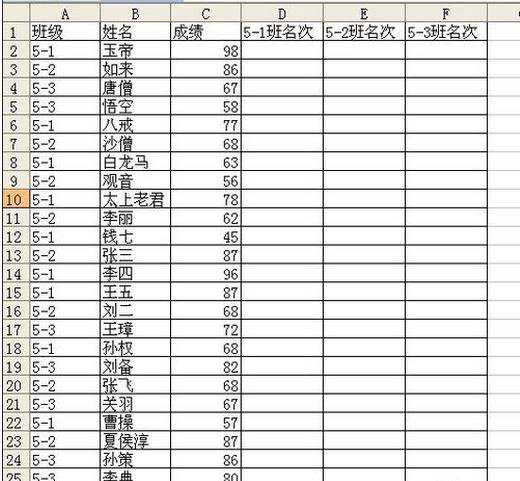
按条件进行排名步骤2:在D2单元格输入公式:
=IF($A2=LEFT(D$1,3),SUMPRODUCT(($A$2:$A$27=$A2)*($C$2:$C$27>$C2))+1,"")
回车即得到5-1班的第一个排名,将公式向下填充即得到5-1班的全部学生的排名,非本班学生不参与排名(名次为空)。
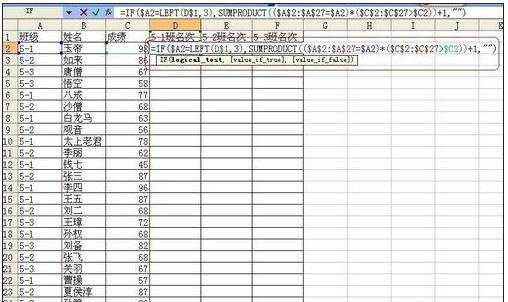
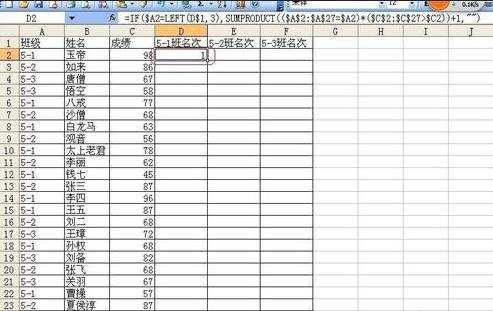
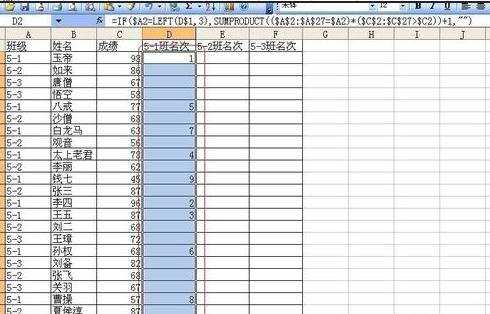
按条件进行排名步骤3:将D2的公式复制到E2即得到5-2班的第一个排名,然后将E2的公式向下填充即得到5-2班的全部学生的排名,非本班学生不参与排名(名次为空)。
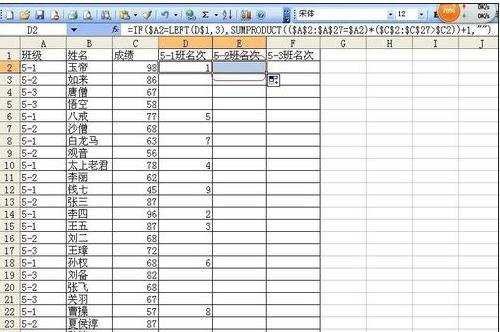
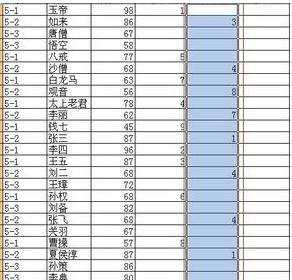
按条件进行排名步骤4:同理,将D2的公式复制到F2即得到5-3班的第一个排名,然后将F2的公式向下填充即得到5-3班的全部学生的排名,非本班学生不参与排名(名次为空)。
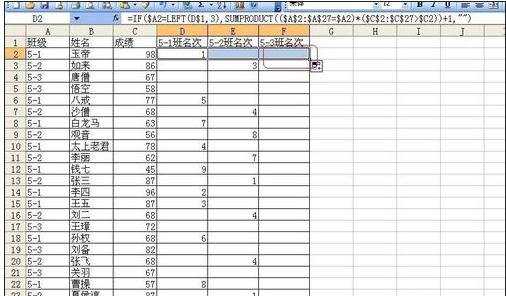
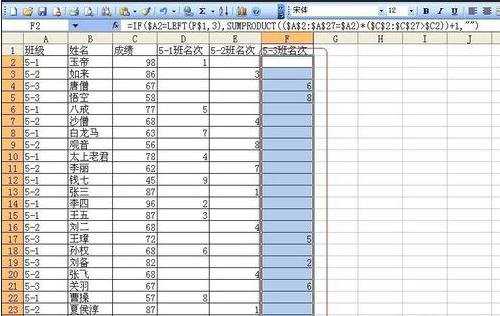
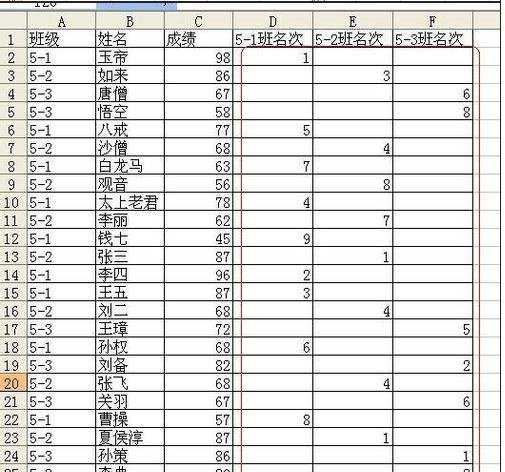
看了excel按条件进行排名的方法还看了:
1.如何用excel排名及划分等级的方法
2.excel多个条件筛选的三种方法
3.怎么在excel中进行排名
4.excel怎么编排名次
5.如何用excel按照地址排序的方法
6.在excel中排名次的方法
7.excel if函数满足条件的筛选方法
8.excel中排名次的方法

excel按条件进行排名的方法的评论条评论